
Excelで特定の条件での合計値を求めたいときは
こんにちは。なおです。
2023年3月11日に食料品を買った後に外食したけどいくら使ったのだろう、といった計算をExcelでしたいとき、どうすればいいでしょうか。
作成したフォーマットによって違うのですが、Excel家計簿の場合、条件付きで合計値を計算するSUMIF関数・SUMIFS関数を使うことがあります。
条件が1つの場合はSUMIF関数を、2つ以上の場合はSUMIFS関数を使います。
SUMIF関数の使い方
2023年3月11日の食費といった2つ以上の条件でなく、今までの食費の合計、もしくは2023年3月11日の支出の合計といった1つの条件で合計値を計算したい場合はSUMIF関数を使います。
2023年3月11日の合計を求めたい場合
=SUMIF(変動費!$A:$A,L$13,変動費!$D:$D)
変動費のシートのA列(日付)からL13に入力されている2023年3月11日を検索し、一致している日付の行のD列(収支)の合計を計算します。
検索範囲:入力シートの収支
範囲:入力シートの日付
検索条件:2023年3月11日
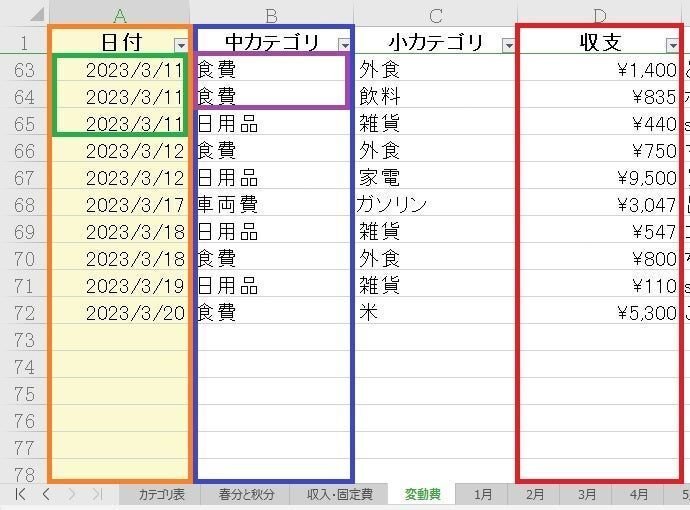
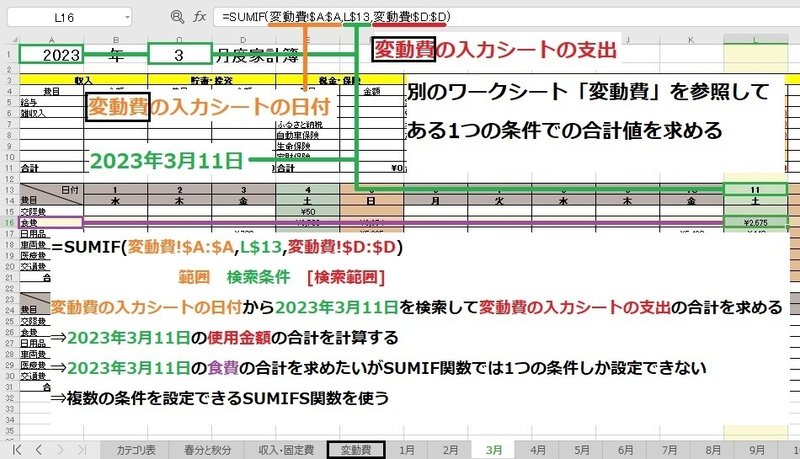
食費の合計を求めたい場合
=SUMIF(変動費!$B:$B,$A16,変動費!$D:$D)
変動費のシートのB列(費目)からA16に入力されている食費を検索し、一致している費目の行のD列(収支)の合計を計算します。
検索範囲:入力シートの支出
範囲:入力シートの費目
検索条件:食費


SUMIFS関数の使い方
入力シートの日付の中の2023年3月11日かつ入力シートの費目の中の食費の合計といった2つ以上の条件下で合計値を求めたい場合はSUMIFS関数を使用します。
=SUMIFS(変動費!$D:$D,変動費!$A:$A,L$13,変動費!$B:$B,$A16)
合計範囲:入力シートの支出
範囲1:入力シートの日付
検索条件1:2023年3月11日
範囲2:費目(中カテゴリ)のリスト
検索条件2:食費
変動費のシートのA列(日付)からL13に入力されている2023年3月11日を検索したのち、変動費のシートのB列(費目)からA16に入力されている食費を検索し、両方が一致している行のD列(収支)の合計を計算します。
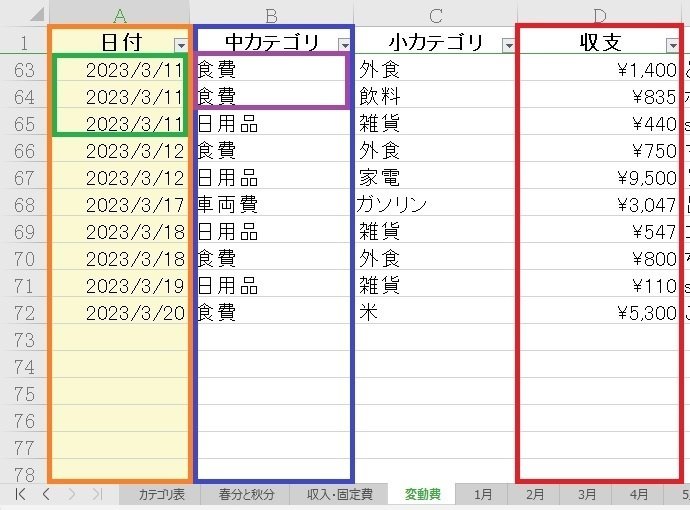

SUMIFS関数を使用して2023年3月11日の食費の合計を求めることができました。
使用した関数
SUMIF関数
範囲内で検索条件に一致する数値の合計を返します。
=SUMIF(範囲,検索条件,[合計範囲])
SUMIFS関数
特定の条件に一致する数値の合計を返します。
=SUMIFS(合計範囲,範囲1,検索条件1,[範囲2,検索条件2],…)
範囲2・検索条件2以降は省略可能で、範囲・検索条件が1つでも計算するすることはできます。
この記事が気に入ったらサポートをしてみませんか?
